目次
概要
kubernetes のMasterを3台動作させ、LBが動作するデザインを作成。
etcd以外はkubeadmを使用してインストールする。
環境
公式より
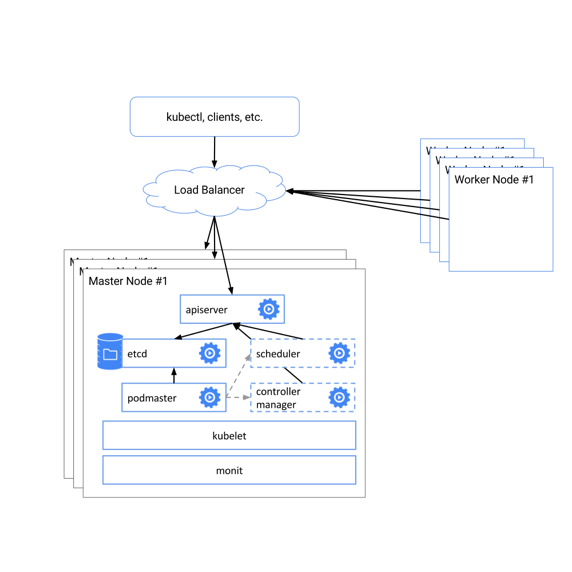
| ソフトウェア | バージョン |
|---|---|
| Kubernetes | 1.10.2 |
| Docker | 18.03.1-ce |
| Etcd | 3.2.19 |
| Master/Nodes | CentOS 7.4 |
| Calico | v3.1.1 |
| ノード名 | IP | 役割 |
|---|---|---|
| k8s-lb | 10.16.181.200 | Load balancer |
| k8s-master1 | 10.16.181.201 | master |
| k8s-master2 | 10.16.181.202 | master |
| k8s-master3 | 10.16.181.203 | master |
| k8s-node1 | 10.16.181.206 | worker |
| k8s-node2 | 10.16.181.207 | worker |
証明書の作成
ここを参考にetcdをインストールするためのTLS証明書を作成。
ここでは、k8s-master1にて証明書作成
curl -L https://pkg.cfssl.org/R1.2/cfssl_linux-amd64 -o cfssl
chmod +x cfssl
curl -L https://pkg.cfssl.org/R1.2/cfssljson_linux-amd64 -o cfssljson
chmod +x cfssljson
curl -L https://pkg.cfssl.org/R1.2/cfssl-certinfo_linux-amd64 -o cfssl-certinfo
chmod +x cfssl-certinfo
mkdir cert
cd cert
ca-csr.jsonを作る
{
"CN": "kubernetes",
"key": {
"algo": "rsa",
"size": 2048
},
"names":[{
"C": "<country>",
"ST": "<state>",
"L": "<city>",
"O": "<organization>",
"OU": "<organization unit>"
}]
}
この設定をもとにca.csr,ca.pem,ca-key.pemを以下のコマンドで作成
../cfssl gencert -initca ca-csr.json | ../cfssljson -bare ca
これをもとにetcdで使う証明書の作成。
まずは、設定ファイルから。
ca-config.json
{
"signing": {
"default": {
"expiry": "168h"
},
"profiles": {
"server": {
"expiry": "43800h",
"usages": [
"signing",
"key encipherment",
"server auth"
]
},
"client": {
"expiry": "43800h",
"usages": [
"signing",
"key encipherment",
"client auth"
]
},
"peer": {
"expiry": "43800h",
"usages": [
"signing",
"key encipherment",
"server auth",
"client auth"
]
}
}
}
}
etcd.json
{
"CN": "etcd",
"hosts": [
"k8s-master1", "10.16.181.201",
"k8s-master2", "10.16.181.202",
"k8s-master3", "10.16.181.203"
],
"key": {
"algo": "rsa",
"size": 2048
},
"names": [
{
"C": "<country>",
"ST": "<state>",
"L": "<city>",
"O": "<organization>",
"OU": "<organization unit>"
}
]
}
etcd-client.json
{
"CN": "etcd-client",
"key": {
"algo": "rsa",
"size": 2048
},
"names": [
{
"C": "<country>",
"ST": "<state>",
"L": "<city>",
"O": "<organization>",
"OU": "<organization unit>"
}
]
}
etcd-peer.json
{
"CN": "etcd",
"hosts": [
"k8s-master1", "10.16.181.201"
"k8s-master2", "10.16.181.202"
"k8s-master3", "10.16.181.203"
],
"key": {
"algo": "rsa",
"size": 2048
},
"names": [
{
"C": "<country>",
"ST": "<state>",
"L": "<city>",
"O": "<organization>",
"OU": "<organization unit>"
}
]
}
設定ファイルをもとに証明書を作成.
../cfssl gencert -ca=ca.pem -ca-key=ca-key.pem --config=ca-config.json -profile=server etcd.json | ../cfssljson -bare etcd
../cfssl gencert -ca=ca.pem -ca-key=ca-key.pem --config=ca-config.json -profile=peer etcd-peer.json | ../cfssljson -bare etcd-peer
../cfssl gencert -ca=ca.pem -ca-key=ca-key.pem --config=ca-config.json -profile=client etcd-client.json | ../cfssljson -bare etcd-client
これにより、certフォルダ内に証明書が以下のように作成される
ca-key.pem
ca.pem
etcd-client-key.pem
etcd-client.pem
etcd-key.pem
etcd-peer-key.pem
etcd-peer.pem
etcd.pem
全ノードのセットアップ
/etc/hostsの編集
各ノード間で名前解決ができるように/etc/hostsを編集。
10.16.181.200 k8s-lb k8s-lb
10.16.181.201 k8s-master1 k8s-master1
10.16.181.202 k8s-master2 k8s-master2
10.16.181.203 k8s-master3 k8s-master3
10.16.181.206 k8s-node1 k8s-node1
10.16.181.207 k8s-node2 k8s-node2
Firwallのポート開放
各ノードにて必要なポートを開放。
Workerでは、etcd/kube-scheduler/kube-controllerのポートは不要。
LBでは、6443のみが必要
firewall-cmd --permanent --add-port=179/tcp # calico BGP port
firewall-cmd --permanent --add-port=6443/tcp # k8s API server
firewall-cmd --permanent --add-port=2079/tcp # etcd api
firewall-cmd --permanent --add-port=2080/tcp # etcd api
firewall-cmd --permanent --add-port=10250/tcp # kubelete api
firewall-cmd --permanent --add-port=10251/tcp # kube-scheduler
firewall-cmd --permanent --add-port=10252/tcp # kube-controller
firewall-cmd --permanent --add-port=10255/tcp # kubelet api
firewall-cmd --reload
NTPの設定
この環境ではNTPサーバが10.127.1.131上で動いているので、設定は以下の通り。
yum install -y ntp
cat <<EOF > /etc/ntp.conf
driftfile /var/lib/ntp/drift
restrict default nomodify notrap nopeer noquery
restrict 127.0.0.1
restrict ::1
server 10.127.1.131 iburst
includefile /etc/ntp/crypto/pw
keys /etc/ntp/keys
disable monitor
EOF
systemctl enable ntpd
systemctl start ntpd
Timezone
Asiz/Tokyoに設定
timedatectl set-timezone Asia/Tokyo
SELINUXの無効化
sed -i "s/^SELINUX=.*/SELINUX=disabled/" /etc/selinux/config
setenforce 0
Masterでetcdのセットアップ
etcd v3.2.19をダウンロードして、PATHが通っている場所へインストール。
証明書も必要となるので、k8s-master1上で作成したファイルを他のk8s-master2,k8s-master3にコピーしておく。
cd /tmp/
curl https://github.com/coreos/etcd/releases/download/v3.2.19/etcd-v3.2.19-linux-amd64.tar.gz -O
cp /tmp/etcd-v3.2.19-linux-amd64/etcd /usr/bin/
cp /tmp/etcd-v3.2.19-linux-amd64/etcdctl /usr/bin/
useradd -r -s /sbin/nologin etcd
chmod +x /usr/bin/etcd
chmod +x /usr/bin/etcdctl
mkdir -p /var/lib/etcd/
mkdir -p /etc/etcd/ssl
chown etcd:etcd /var/lib/etcd/
chown root:etcd -R /etc/etcd/ssl
コピーした証明書を/etc/etcd/sslに移動。
cp ca.pem etcd-client-key.pem etcd-client.pem etcd-key.pem etcd-peer-key.pem etcd-peer.pem etcd.pem /etc/etcd/ssl/
chmod 644 /etc/etcd/ssl/*.pem
etcd用のサービスを定義。ここでは、k8s-master1用を掲載。
適宜IPアドレスなどは変更が必要。
cat <<EOF > /etc/systemd/system/etcd.service
[Unit]
Description=Etcd Server
After=network.target
[Service]
Type=simple
WorkingDirectory=/var/lib/etcd/
EnvironmentFile=-/etc/etcd/etcd.conf
EnvironmentFile=-/etc/default/etcd
User=etcd
ExecStart=/usr/bin/etcd \
--name k8s-master1 \
--data-dir /var/lib/etcd/ \
--listen-client-urls https://10.16.181.201:2379,https://127.0.0.1:2379 \
--advertise-client-urls https://10.16.181.201:2379 \
--listen-peer-urls https://10.16.181.201:2380 \
--initial-advertise-peer-urls https://10.16.181.201:2380 \
--cert-file=/etc/etcd/ssl/etcd.pem \
--key-file=/etc/etcd/ssl/etcd-key.pem \
--client-cert-auth \
--trusted-ca-file=/etc/etcd/ssl/ca.pem \
--peer-cert-file=/etc/etcd/ssl/etcd-peer.pem \
--peer-key-file=/etc/etcd/ssl/etcd-peer-key.pem \
--peer-client-cert-auth \
--peer-trusted-ca-file=/etc/etcd/ssl/ca.pem \
--initial-cluster k8s-master1=https://10.16.181.201:2380,k8s-master2=https://10.16.181.202:2380,k8s-master3=https://10.16.181.203:2380 \
--initial-cluster-state=new
Restart=on-failure
LimitNOFILE=65536
[Install]
WantedBy=multi-user.target
EOF
etcdサービスの起動
systemctl daemon-reload
systemctl enable etcd.service
systemctl start etcd.service
etcdが起動できたか確認。
[root@k8s-master1 ~]# etcdctl --cert-file=/etc/etcd/ssl/etcd-peer.pem --ca-file=/etc/etcd/ssl/ca.pem --key-file=/etc/etcd/ssl/etcd-peer-key.pem --endpoints=https://10.16.181.201:2379,https://10.16.181.202:2379,https://10.16.181.203:2379 member list
422daac13e841503: name=k8s-master1 peerURLs=https://10.16.181.201:2380 clientURLs=https://10.16.181.201:2379 isLeader=false
af544521443fe1af: name=k8s-master3 peerURLs=https://10.16.181.203:2380 clientURLs=https://10.16.181.203:2379 isLeader=true
feb847e845fa5680: name=k8s-master2 peerURLs=https://10.16.181.202:2380 clientURLs=https://10.16.181.202:2379 isLeader=false
K8s Master/Node 上でk8sのインストール
Dockerのインストール
ここを参考にインストール
cat <<EOF > /etc/sysctl.d/k8s.conf
net.bridge.bridge-nf-call-ip6tables = 1
net.bridge.bridge-nf-call-iptables = 1
EOF
sysctl --system
yum install -y yum-utils device-mapper-persistent-data lvm2
yum-config-manager --add-repo https://download.docker.com/linux/centos/docker-ce.repo
yum install docker-ce
systemctl start docker
systemctl enable docker
Kubeadmのインストール
ここを参考にインストール
cat <<EOF > /etc/yum.repos.d/kubernetes.repo
[kubernetes]
name=Kubernetes
baseurl=https://packages.cloud.google.com/yum/repos/kubernetes-el7-x86_64
enabled=1
gpgcheck=1
repo_gpgcheck=1
gpgkey=https://packages.cloud.google.com/yum/doc/yum-key.gpg https://packages.cloud.google.com/yum/doc/rpm-package-key.gpg
EOF
yum install -y kubelet kubeadm kubectl
sed -i "s/cgroup-driver=systemd/cgroup-driver=cgroupfs/g" /etc/systemd/system/kubelet.service.d/10-kubeadm.conf
systemctl daemon-reload
systemctl enable kubelet
systemctl start kubelet
kubeadmによるMasterのセットアップ
kubeadm用のコンフィグを作成。
cat <<EOF > /tmp/kubeconfig
apiVersion: kubeadm.k8s.io/v1alpha1
kind: MasterConfiguration
apiServerCertSANs:
- "10.16.181.200"
- "10.16.181.201"
- "10.16.181.202"
- "10.16.181.203"
- "k8s-lb"
- "k8s-master1"
- "k8s-master2"
- "k8s-master3"
- "k8s-node1"
- "k8s-node2"
etcd:
endpoints:
- "https://10.16.181.201:2379"
- "https://10.16.181.202:2379"
- "https://10.16.181.203:2379"
caFile: "/etc/etcd/ssl/ca.pem"
certFile: "/etc/etcd/ssl/etcd-client.pem"
keyFile: "/etc/etcd/ssl/etcd-client-key.pem"
networking:
podSubnet: 192.168.0.0/16
kubernetesVersion: v1.10.2
featureGates:
CoreDNS: true
apiServerExtraArgs:
apiserver-count: "3"
k8s-master1にてまずkubeadm init --config=/tmp/kubeconfigを実行
kubeadm init --config=/tmp/kubeconfig
mkdir -p $HOME/.kube
sudo cp -i /etc/kubernetes/admin.conf $HOME/.kube/config
sudo chown $(id -u):$(id -g) $HOME/.kube/config
k8s-master2,k8s-master3にて証明書用のフォルダを作成
mkdir /etc/kubernetes/pki/
k8s-master1から作成された証明書をk8s-master2,k8s-master3にコピーする.
scp -r /etc/kubernetes/pki/* k8s-master2:/etc/kubernetes/pki/
scp -r /etc/kubernetes/pki/* k8s-master3:/etc/kubernetes/pki/
scp /tmp/kubeconfig k8s-master2:/tmp/
scp /tmp/kubeconfig k8s-master3:/tmp
k8s-master2,k8s-master3においても同様にkubeadm init --config=/tmp/kubeconfigを行う
rm /etc/kubernetes/pki/apiserver.*
kubeadm init --config=/tmp/kubeconfig
mkdir -p $HOME/.kube
sudo cp -i /etc/kubernetes/admin.conf $HOME/.kube/config
sudo chown $(id -u):$(id -g) $HOME/.kube/config
kubeadmによるNodeのセットアップ
k8s-master1のkubeadm init --config=/tmp/kubeconfigで得られた以下のようなjoinコマンドを使ってノードをクラスタに追加する
k8s-node1,k8s-node2にログインして下記コマンドを実行。
kubeadm join 10.16.181.201:6443 --token rm3dts.ega79cp37moyp9te --discovery-token-ca-cert-hash sha256:162d6442dca5b002ffb672524ccba
1d4f0575d1f68b32adfee06852c6e49af5b
これらが終了すると、kubectl get nodeですべてのノードが見える
[root@k8s-master1 ~]# kubectl get node
NAME STATUS ROLES AGE VERSION
k8s-master1 NotReady master 1h v1.10.2
k8s-master2 NotReady master 1h v1.10.2
k8s-master3 NotReady master 58m v1.10.2
k8s-node1 NotReady <none> 34m v1.10.2
k8s-node2 NotReady <none> 35m v1.10.2
CNIのインストールをしていないので、StatusはNotReadyのまま。
LBのセットアップ
k8s-lbにてhaproxyをインストール
yum install -y haproxy
mv /etc/haproxy/haproxy.cfg /etc/haproxy/haproxy.cfg.org
cat <<EOF > /etc/haproxy/haproxy.cfg
global
log 127.0.0.1 local2 info
chroot /var/lib/haproxy
pidfile /var/run/haproxy.pid
maxconn 256
user haproxy
group haproxy
daemon
defaults
mode tcp
log global
option tcplog
timeout connect 10s
timeout client 30s
timeout server 30s
frontend http-in
bind *:80
mode http
stats enable
stats auth admin:adminpassword
stats hide-version
stats show-node
stats refresh 60s
stats uri /haproxy?stats
frontend k8s
bind *:6443
mode tcp
default_backend k8s_backend
backend k8s_backend
balance roundrobin
server k8s-master1 10.16.181.201:6443 check
server k8s-master2 10.16.181.202:6443 check
server k8s-master3 10.16.181.203:6443 check
EOF
systemctl start haproxy
systemctl enable haproxy
systemctl status haproxy
LBに合わせて、kubeletのコンフィグも変更する。
kubectl -n kube-system edit configmap kube-proxy
下記のserverをLBのIPアドレスに変更する
apiVersion: v1
data:
<snip>
kubeconfig.conf: |-
apiVersion: v1
kind: Config
clusters:
- cluster:
certificate-authority: /var/run/secrets/kubernetes.io/serviceaccount/ca.crt
server: https://10.16.181.200:6443
name: default
contexts:
CNIのインストール
今回はCalicoを使用。ここを参考に。
kubectl apply -f https://docs.projectcalico.org/v3.1/getting-started/kubernetes/installation/rbac.yaml
curl https://docs.projectcalico.org/v3.1/getting-started/kubernetes/installation/hosted/calico.yaml -O
sed -i "s/^\(.*etcd_endpoints: \).*/\1 \"https:\/\/10.16.181.201:2379,https:\/\/10.16.181.201:2379,https:\/\/10.16.181.201:2379\"/g" calico.yaml
sed -i "s/^\(.*etcd_ca:\).*/\1 \"\/calico-secrets\/etcd-ca\"/" calico.yaml
sed -i "s/^\(.*etcd_cert:\).*/\1 \"\/calico-secrets\/etcd-cert\"/" calico.yaml
sed -i "s/^\(.*etcd_key:\).*/\1 \"\/calico-secrets\/etcd-key\"/" calico.yaml
sed -i "s/ # etcd-cert: null/ etcd-cert: `cat /etc/etcd/ssl/etcd-client.pem | base64 | tr -d '\n'`/" calico.yaml
sed -i "s/ # etcd-key: null/ etcd-key: `cat /etc/etcd/ssl/etcd-client-key.pem | base64 | tr -d '\n'`/" calico.yaml
sed -i "s/ # etcd-ca: null/ etcd-ca: `cat /etc/etcd/ssl/ca.pem | base64 | tr -d '\n'`/" calico.yaml
kubectl apply -f calico.yaml
確認
下記コマンドですべてのPodがRunningで動いていればクラスタは完成。
[root@k8s-master1 ~]# kubectl get pod -o wide --all-namespaces
NAMESPACE NAME READY STATUS RESTARTS AGE IP NODE
kube-system calico-kube-controllers-5b85d756c6-7sg22 1/1 Running 0 2h 10.16.181.207 k8s-node2
kube-system calico-node-8jwnr 2/2 Running 0 2h 10.16.181.201 k8s-master1
kube-system calico-node-rkn2j 2/2 Running 0 2h 10.16.181.202 k8s-master2
kube-system calico-node-wbgbd 2/2 Running 0 2h 10.16.181.203 k8s-master3
kube-system calico-node-z82tr 2/2 Running 0 2h 10.16.181.206 k8s-node1
kube-system calico-node-zwjj4 2/2 Running 0 2h 10.16.181.207 k8s-node2
kube-system coredns-7997f8864c-bpxdn 1/1 Running 0 3h 192.168.178.1 k8s-node1
kube-system coredns-7997f8864c-lp6hf 1/1 Running 0 3h 192.168.105.65 k8s-node2
kube-system kube-apiserver-k8s-master1.test.ytsuboi.local 1/1 Running 0 3h 10.16.181.201 k8s-master1
kube-system kube-apiserver-k8s-master2.test.ytsuboi.local 1/1 Running 0 3h 10.16.181.202 k8s-master2
kube-system kube-apiserver-k8s-master3.test.ytsuboi.local 1/1 Running 0 3h 10.16.181.203 k8s-master3
kube-system kube-controller-manager-k8s-master1.test.ytsuboi.local 1/1 Running 0 3h 10.16.181.201 k8s-master1
kube-system kube-controller-manager-k8s-master2.test.ytsuboi.local 1/1 Running 0 3h 10.16.181.202 k8s-master2
kube-system kube-controller-manager-k8s-master3.test.ytsuboi.local 1/1 Running 0 3h 10.16.181.203 k8s-master3
kube-system kube-proxy-92gkq 1/1 Running 0 3h 10.16.181.202 k8s-master2
kube-system kube-proxy-blq69 1/1 Running 0 3h 10.16.181.203 k8s-master3
kube-system kube-proxy-gpfhv 1/1 Running 0 3h 10.16.181.201 k8s-master1
kube-system kube-proxy-m6467 1/1 Running 0 3h 10.16.181.207 k8s-node2
kube-system kube-proxy-sp62l 1/1 Running 0 3h 10.16.181.206 k8s-node1
kube-system kube-scheduler-k8s-master1.test.ytsuboi.local 1/1 Running 1 3h 10.16.181.201 k8s-master1
kube-system kube-scheduler-k8s-master2.test.ytsuboi.local 1/1 Running 0 3h 10.16.181.202 k8s-master2
kube-system kube-scheduler-k8s-master3.test.ytsuboi.local 1/1 Running 0 3h 10.16.181.203 k8s-master3
参考
- https://kubernetes.io/docs/setup/independent/high-availability/
- https://kubernetes.io/docs/concepts/cluster-administration/certificates/
- https://docs.docker.com/install/linux/docker-ce/centos/#install-using-the-repository
- https://kubernetes.io/docs/setup/independent/install-kubeadm/
- https://docs.projectcalico.org/v3.1/getting-started/kubernetes/installation/calico